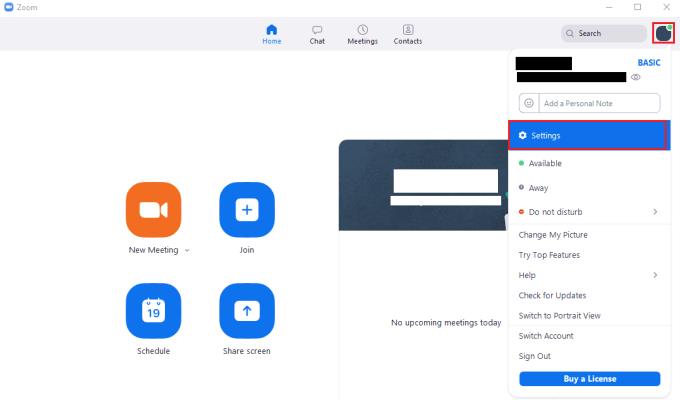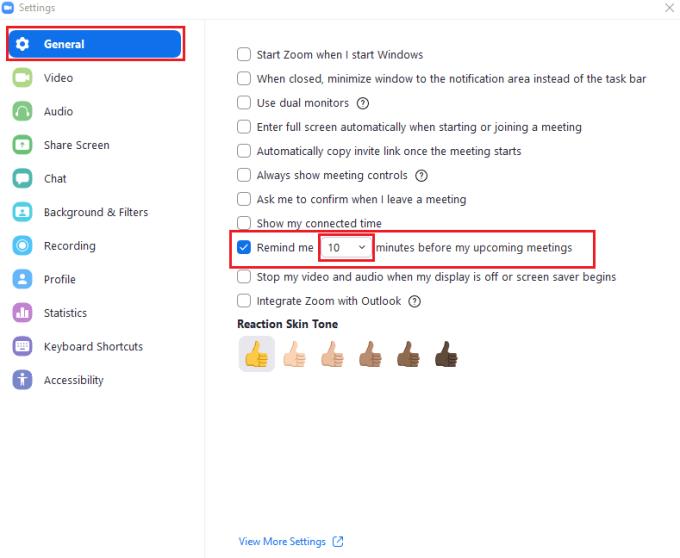Када закажете Зоом састанак, очекује се да ће се сви појавити на састанку на време. Ово очекивање важи без обзира да ли се састанак одржава лично или на даљину. Ако имате само мали број састанака за памћење и они нису заказани превише у будућности, онда је лако пратити своје састанке. Ручно праћење ваших састанака може постати много теже ако имате заузет распоред. Овај заузет распоред значајно повећава ризик да заборавите на састанак или да не можете да пронађете праву везу за позив када вам је потребна.
Иако Зоом клијент има уграђен календар састанка , ово вам неће помоћи ако не погледате распоред састанака. Иако можете да копирате заказане састанке у жељену апликацију за календар, можете и да конфигуришете Зоом да вас обавести пре него што састанак почне.
Како да направите Зоом подсетнике за састанке
Да бисте конфигурисали Зоом да вам шаље обавештења о подсетницима о вашим предстојећим састанцима, морате да одете у подешавања Зоом-а. Сада кликните на своју корисничку икону у горњем десном углу, а затим кликните на „Подешавања“.
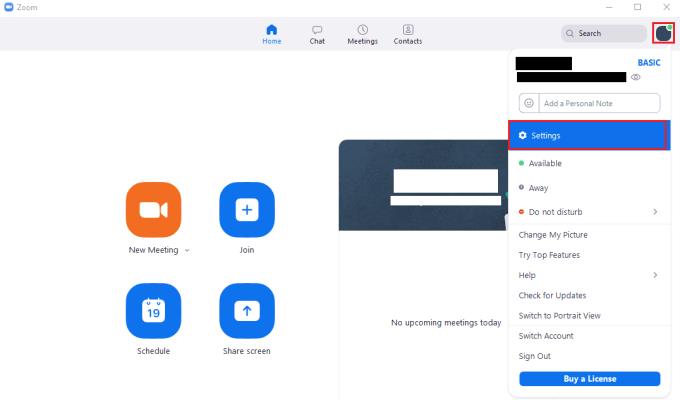
Да бисте приступили подешавањима Зоом-а, кликните на своју корисничку икону, а затим на „Подешавања“ у падајућем менију.
Када уђете у подешавања, означите поље за потврду „Подсети ме [к] минута пре мојих предстојећих састанака“, где је „[к]“ падајући оквир који садржи број. Падајући оквир је закључан док не означите поље за потврду да бисте омогућили подсетнике за састанке. Када омогућите поставку, можете користити падајући оквир да конфигуришете колико упозорења желите за своје састанке. Можете бирати између примања подсетника пет, десет или петнаест минута пре почетка састанка.
Савет: Ако кликнете на поље за текст падајућег оквира, технички можете да унесете и сопствене вредности; једино ограничење је да можете да унесете само две цифре, а можете да користите само бројеве 0, 1 и 5. Поред уноса већ конфигурисаних опција, можете и ручно да одредите један, једанаест, педесет, педесет један или уместо тога подсетник од педесет пет минута. Да бисте још једном проверили да ли је ваш прилагођени период подсетника исправно сачуван, затворите подешавања, а затим их поново отворите. Ако је ваша прилагођена вредност још увек присутна, она се чува и користи.
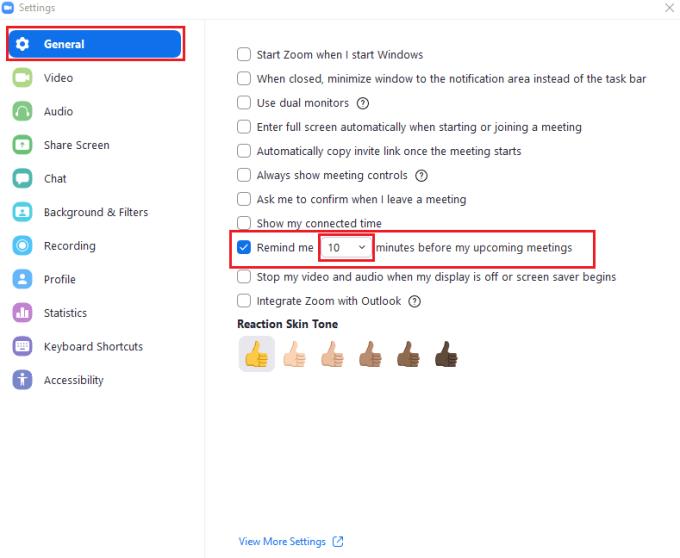
Означите поље за потврду „Подсети ме [к] минута пре мојих предстојећих састанака“ на картици „Општа“ подешавања. Затим користите падајући оквир да подесите колико упозорења желите.